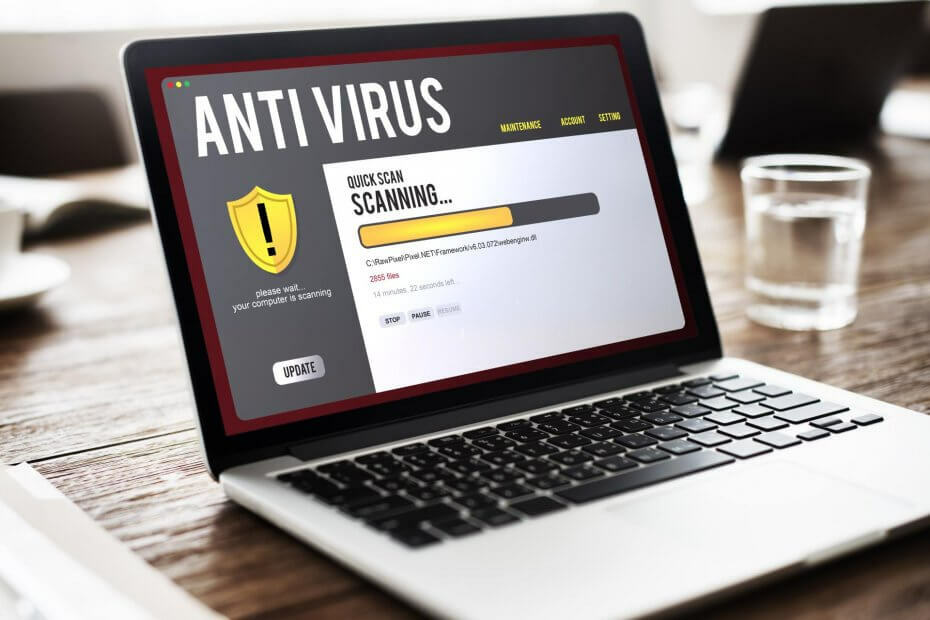- הורד את כלי התיקון למחשב Restoro שמגיע עם פטנט טכנולוגיות (פטנט זמין פה).
- נְקִישָׁה התחל סריקה כדי למצוא בעיות של Windows שעלולות לגרום לבעיות במחשב.
- נְקִישָׁה תיקון הכל כדי לפתור בעיות המשפיעות על אבטחת המחשב וביצועיו
- Restoro הורדה על ידי 0 קוראים החודש.
Windows Defender הוא הרבה יותר טוב מ- יסודות האבטחה של Windows היה, אבל עדיין יש לו כמה בעיות, ולא בנוגע להגנה. כלומר, נראה שלעתים הוא יתר על המידה כדי למנוע יישומים מסוימים וזה ממש מפציץ משתמשים זוהתה תוכנה שעלולה להזיק הוֹדָעָה.
אתה יכול לומר שזה פשוט עושה את העבודה שלו. ובכן, זה יהיה המקרה אם המשתמשים לא יצרו חריג לקובץ הפעלה מסוים ולתיקיה המכילה. Windows Defender לפעמים פשוט מוגדר יתר על המידה ולמטה סיפקנו דרכים לפתור את זה לטובה.
כיצד אוכל להסיר את ההתראה שזוהתה על ידי תוכנה שעלולה להזיק?
1. סרוק את המערכת באמצעות Windows Defender או אנטי-וירוס של צד שלישי
- לִפְתוֹחַ Windows Defender מאזור ההודעות.
- בחר הגנה מפני וירוסים ואיומים.

- בחר סריקה מתקדמת.

- בחר סריקת Windows Defender במצב לא מקוון ולחץ לסרוק עכשיו.

- המחשב האישי יופעל מחדש ותהליך הסריקה יתחיל.
למרות שאתה בטוח שהיישום החשוד נקי, בוא נתמכר ל- Windows Defender ונחפש וירוסים. ואז אולי זה ישאיר אותך לבד והצליל הקופץ המעצבן הזה יפסיק לחזור שוב ושוב.
עכשיו, הדרך הטובה ביותר לסרוק ו להסיר תוכנות זדוניות עם Windows Defender ב- Windows 10 הוא סריקה לא מקוונת. אם אינך בטוח כיצד להפעיל אותו, יש לנו גב. פעל לפי ההוראות לעיל.
למרות שאפשר לומר ש- Windows Defender מספק הגנה אמינה, אנחנו עדיין נוטים יותר לפתרונות צד שלישי.
רוצה לשנות את האנטי-וירוס שלך עם אחד טוב יותר? הנה רשימה עם הבחירות המובילות שלנו.
2. השבת את Windows Defender והישאר עם האנטי-וירוס של צד שלישי
- ללחוץ מקש Windows + I לפתוח הגדרות.
- בחר עדכון ואבטחה.

- בחר Windows Defender מהחלונית השמאלית.
- לחץ על פתח את מרכז האבטחה של Windows Defender.

- לִפְתוֹחַ הגנה מפני וירוסים ואיומים סָעִיף.

- בחר הגדרות הגנה מפני וירוסים ואיומים.

-
כבה את ההגנה בזמן אמת.

כפי שמשתמשים מסוימים הצהירו, למרות שהורה במפורש על Windows Defender להימנע מיישום זה, הוא פשוט מסרב לעשות זאת. הם החליטו לנטוש את Windows Defender, ואם גם אתם נוטים לעשות זאת, דאגו לבצע את השלבים שלמעלה.
זקוק לאנטי-וירוס טוב למחשב Windows 10 שלך? אל תחפש עוד, הנה רשימה מהתוכנות המובילות שיש.
3. השבת את Windows Defender בעורך המדיניות הקבוצתית
- בסרגל החיפוש של Windows, הקלד מדיניות קבוצתית, ופתח ערוך מדיניות קבוצתית.

- בצע מסלול זה:
- תצורת מחשב> תבניות ניהול> רכיבי Windows> Windows Defender Antivirus
- בחלונית הימנית לחץ באמצעות לחצן העכבר הימני על ה- כבה את Windows Defender ולחץ לַעֲרוֹך.

- הגדר את המדיניות ל- מופעל ולאשר שינויים.

- הפעל מחדש את המחשב האישי כדי שייכנס לתוקף.
הפעל סריקת מערכת כדי לגלות שגיאות אפשריות

הורד את Restoro
כלי לתיקון מחשב

נְקִישָׁה התחל סריקה כדי למצוא בעיות ב- Windows.

נְקִישָׁה תיקון הכל כדי לפתור בעיות עם טכנולוגיות פטנט.
הפעל סריקת מחשב באמצעות כלי התיקון Restoro כדי למצוא שגיאות הגורמות לבעיות אבטחה ולהאטות. לאחר השלמת הסריקה, תהליך התיקון יחליף קבצים פגומים בקבצי ורכיבי Windows חדשים.
אם Windows Defender עדיין מפריע לך, יש דרך פשוטה להשבית אותו לחלוטין. מכיוון שזהו חלק הליבה של מעטפת Windows 10, לא תוכל להסיר את ההתקנה שלו.
לפחות, לא בגישה הרגילה. עם זאת, אתה יכול להכניע אותו לחלוטין עם מעט צביטה פנימה עורך מדיניות קבוצתית כפי שמוצג לעיל. אל תשכח שתצטרך הרשאה מנהלתית לשם כך.
בנוסף, עורך המדיניות הקבוצתית המקומית זמין רק במהדורות Windows 10 Pro, Enterprise ו- Education.
אין לך את עורך המדיניות הקבוצתית במחשב Windows שלך? קבל את זה עכשיו רק בכמה צעדים קלים.
4. השתמש במקום זאת בעורך הרישום
- בחיפוש Windows הקלד רגדיטלחץ לחיצה ימנית על עורך רישום ולהפעיל אותו כמנהל.

- בצע מסלול זה:
- HKEY_LOCAL_MACHINESOFTWARE מדיניות Microsoft Windows Defender
- בחלונית הימנית לחץ באמצעות לחצן העכבר הימני על ה- השבת Antispyware DWORD ופתח נכסים.
- שנה את ערכו מ- 0 (אפס) ל -1.
- אם אינך יכול לראות את ה- DWORD, לחץ באמצעות לחצן העכבר הימני על החלל הריק וצור ערך DWORD (32 סיביות). תן לזה שם השבת Antispyware והגדר את ערכו ל- 1.

אם אתה לא מצליח לגשת לעורך המדיניות הקבוצתית, אל תדאג. ניתן לחסום גם את עורך הרישום באמצעות Windows Defender. עם זאת, אנו ממליצים להימנע ממהלכים ממהרים מכיוון שמדובר באזור סכנה.
שימוש לרעה ברישום עלול להוביל לשגיאות קריטיות במערכת, כאלה שקשה לתקן. לכן, עקוב מקרוב אחר הצעדים שלעיל כדי למנוע בעיות נוספות.
בכך נוכל לסכם מאמר זה. אנו מקווים שההתראה של Windows Defender לא תפריע לך יותר לאחר שביצעת את הצעדים האמורים.
אם יש לך שאלות או הצעות נוספות, אל תהסס להשאיר אותן בסעיף ההערות למטה.
 עדיין יש לך בעיות?תקן אותם בעזרת הכלי הזה:
עדיין יש לך בעיות?תקן אותם בעזרת הכלי הזה:
- הורד את כלי התיקון למחשב זה דורג נהדר ב- TrustPilot.com (ההורדה מתחילה בעמוד זה).
- נְקִישָׁה התחל סריקה כדי למצוא בעיות של Windows שעלולות לגרום לבעיות במחשב.
- נְקִישָׁה תיקון הכל כדי לפתור בעיות עם טכנולוגיות פטנט (הנחה בלעדית לקוראים שלנו).
Restoro הורדה על ידי 0 קוראים החודש.